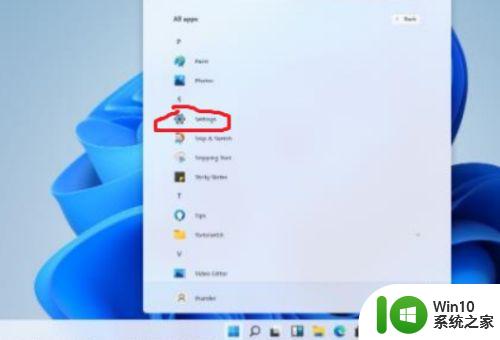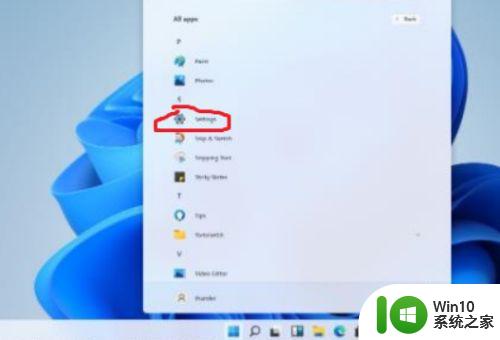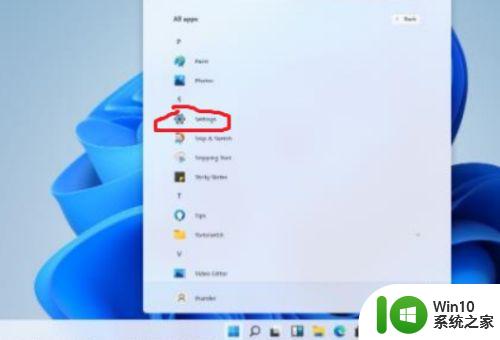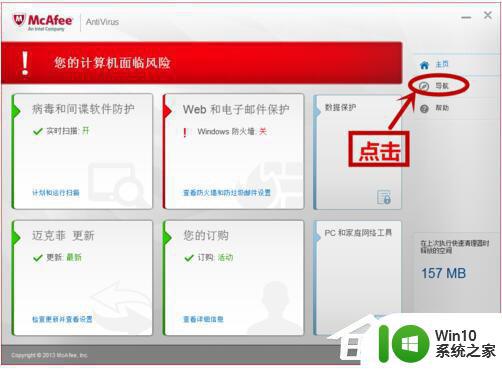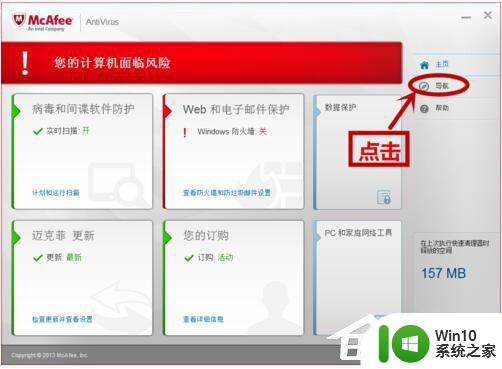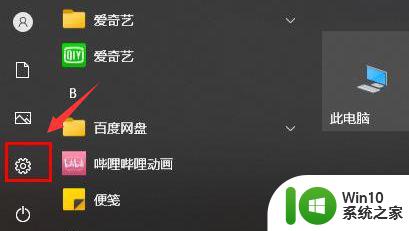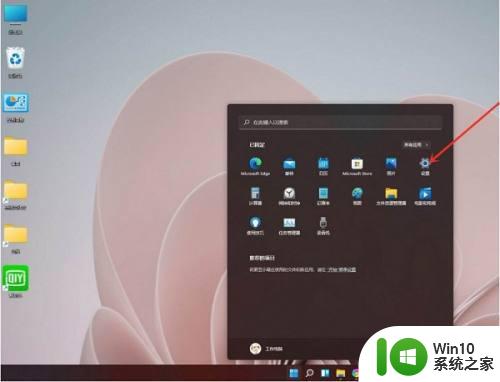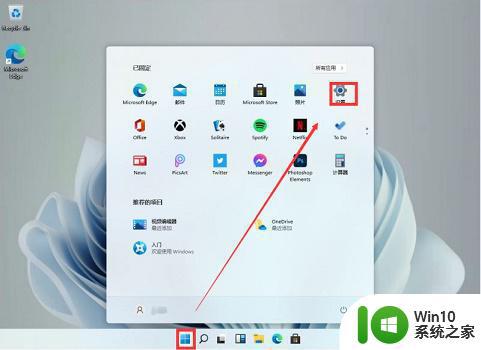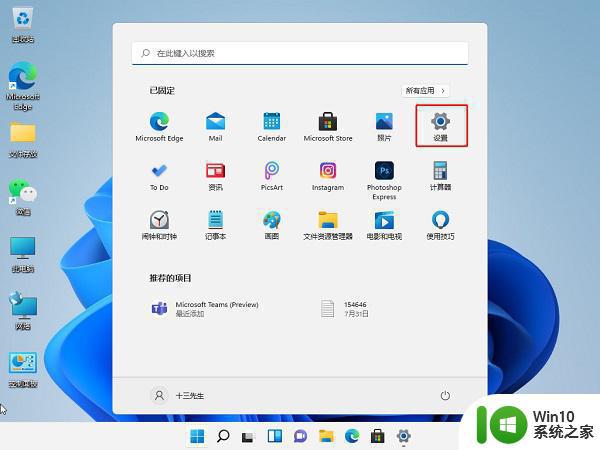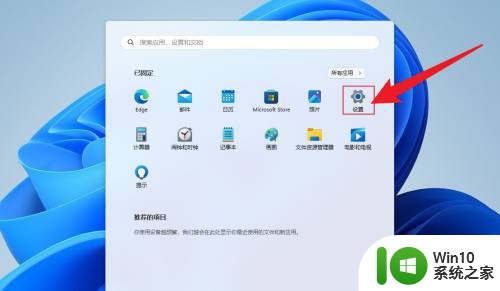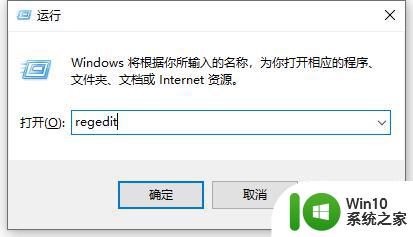win11如何删除迈克菲 win11如何卸载迈克菲杀毒软件
更新时间:2023-08-15 15:42:01作者:yang
win11如何删除迈克菲,在使用Windows 11操作系统时,有时候我们可能需要删除或卸载迈克菲杀毒软件,迈克菲作为一款知名的安全软件,为我们的电脑提供了强大的安全保护。由于个人需求或其他原因,我们可能需要寻找方法来删除或卸载它。Win11如何删除迈克菲?Win11如何卸载迈克菲杀毒软件?下面将为大家介绍一些简单有效的方法。
解决方法:
1.点击任务栏下面的开始进入设置界面。
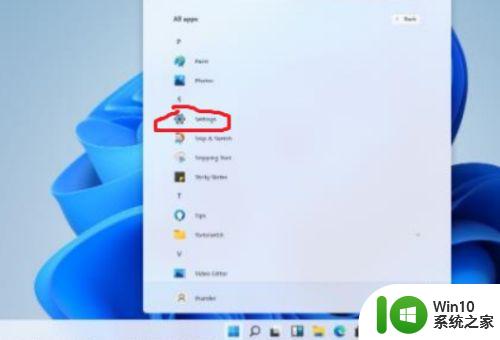 2.之后点击里面的应用设置图标。
2.之后点击里面的应用设置图标。
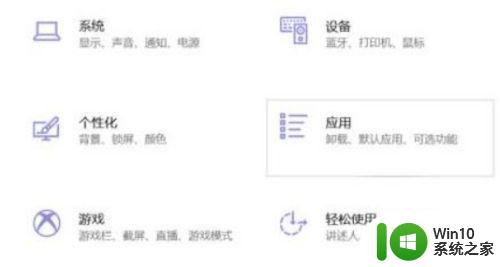 3.随后你可以在这里面看到“McAfee antivirus”图标。
3.随后你可以在这里面看到“McAfee antivirus”图标。
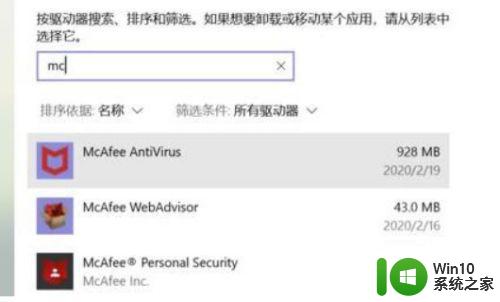 4.最后右击这个图标,点击下面的卸载即可成功。
4.最后右击这个图标,点击下面的卸载即可成功。
以上是Win11如何删除McAfee的全部内容,有需要的用户可以根据小编提供的步骤进行操作,希望能对大家有所帮助,谢谢。